Downloader do BBC iPlayer para iPhone

O iDownloade é uma ferramenta multiplataforma que permite ao usuário baixar conteúdo sem DRM do serviço iPlayer da BBC. Ele pode baixar vídeos no formato .mov
Na década de 1980, desfrutar de um jogo de computador significava que era preciso usar o MS-DOS. Se você quiser reviver a experiência da velha escola, você pode usar o DOSBox para jogar jogos do MS-Dos no Linux.
O que é DOSBox? É um ambiente de emulação sofisticado que funciona em Mac, Linux, Windows e outras plataformas. O aplicativo permite que os usuários desfrutem do MS-DOS, joguem videogames do MS-DOS e até mesmo executem softwares! Veja como usá-lo.
Antes de entrarmos em como usar o aplicativo DOSBox para jogar jogos clássicos do MS-DOS no Linux, você precisará instalar o programa em seu computador. Felizmente, o DOSBox já existe há muito tempo no Linux, e quase todos os sistemas operacionais Linux atualmente em circulação podem baixar e usar essa ferramenta por meio de uma variedade de formatos de pacotes diferentes, incluindo DEB, RPM ou via pacote Snap, Flatpak, a fonte código e outros.
Para iniciar o processo de instalação, abra uma janela de terminal em seu PC Linux usando a combinação de teclado Ctrl + Alt + T ou Ctrl + Shift + T. Em seguida, observe abaixo as instruções de linha de comando que correspondem ao sistema operacional Linux que você usa atualmente.
Para obter o emulador DOSBox no Ubuntu, use o gerenciador de pacotes Apt e instale o pacote “DOSBox”.
sudo apt install dosbox
Precisa do emulador DOSBox no Debian Linux? Experimente o seguinte comando Apt-get . Porém, tenha em mente que a versão do DOSBox no repositório de pacotes Debian pode estar desatualizada, em comparação com outros sistemas operacionais.
sudo apt-get install dosbox
Quer uma versão mais recente do DOSBox em seu sistema Debian Linux? Considere pular este método de instalação em favor do lançamento Snap ou Flatpak, já que eles são atualizados com novos recursos muito mais rápido do que o Debian nativo.
A última versão do DOSBox está disponível nos servidores oficiais do software Arch Linux. Para fazê-lo funcionar em seu sistema, use o seguinte comando de pacote do Pacman em uma janela de terminal.
sudo pacman -S dosbox
Os usuários do Fedora Linux que desejam usar o DOSBox podem instalá-lo rapidamente, já que o projeto Fedora o carrega em suas fontes de software. Para configurar o aplicativo em seu sistema Fedora, use o comando DNF abaixo.
sudo dnf install dosbox -y
No OpenSUSE, o DOSBox pode ser instalado a partir do repositório de software OSS All. Certifique-se de que esteja habilitado em seu sistema. Em seguida, abra uma janela de terminal e use o comando Zypper para fazê-lo funcionar.
sudo zypper install dosbox -y
O DOSBox está na loja Snap, o que significa que se você é um fã de Snaps, está com sorte! Para iniciar a instalação, use o comando snap install abaixo.
Nota: para instalar o DOSBox a partir da loja Snap, você deve ter o tempo de execução do SnapD funcionando. Para mais informações, confira nossa postagem sobre o assunto .
sudo snap install dosbox-x
Como muitos programas hoje em dia, o DOSBox está no Flathub como um Flatpak. Para fazê-lo funcionar, use os comandos de terminal abaixo.
Nota: o uso de Flatpaks no Linux requer o tempo de execução Flatpak. Leia este post e aprenda como configurá-lo antes de continuar .
flatpak remote-add --if-not-existing flathub https://flathub.org/repo/flathub.flatpakrepo
sudo flatpak install flathub com.dosbox.DOSBox
O DOSBox requer um pouco de configuração antes de ser possível jogar nele. Inicie a configuração abrindo uma janela de terminal ( Ctrl + Alt + T ou Ctrl + Shift + T ). Em seguida, use o comando mkdir para criar uma nova pasta para jogos do MS-DOS.
mkdir -p ~ / dos-games
Com a pasta pronta, fique à vontade para fechar a janela do terminal. Então, vá até o site DOSGames e pegue um jogo para jogar (ou 2). Não se preocupe! Eles são gratuitos e legais para baixar! Muitos dos jogos no site são de domínio público, devido ao vencimento do copy-write!
Depois de configurar a pasta ~ / dos-games em seu PC Linux e terminar de baixar um jogo para MS-DOS em DOSGames.com , é hora de iniciar o jogo. Para fazer isso, siga as instruções passo a passo abaixo.
Etapa 1: Inicie o gerenciador de arquivos do Linux e descompacte o jogo DOS baixado do arquivo ZIP.
Etapa 2: Coloque os arquivos de jogo DOS descompactados em / home / nome de usuário / dos-games /.
Etapa 3: Abra o aplicativo DOSBox na área de trabalho do Linux. Ou inicie-o a partir do terminal com o dosboxcomando.
Etapa 4: No DOSBox, execute o comando MOUNT para acessar a pasta ~ / dos-games .
MOUNT c ~ / dos-games
Etapa 5: Use o comando CD para mudar o DOS para a unidade C: / que contém todos os seus arquivos de videogame do MS-DOS.
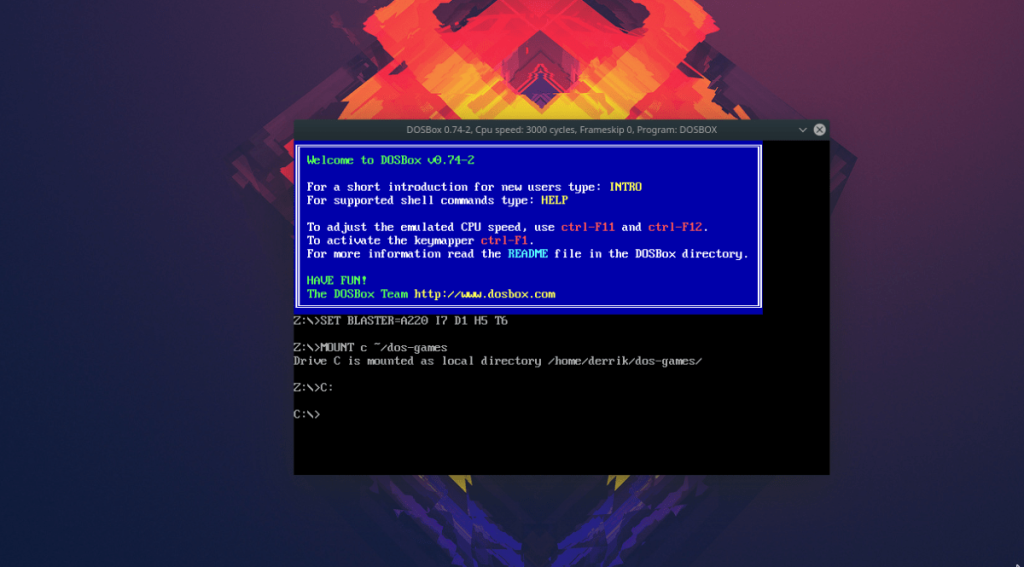
C:
Etapa 6: Execute o comando dir para visualizar o conteúdo do diretório ~ / dos-games . Em seguida, use o CD para mover o DOS para a subpasta do videogame.
dir
pasta cd ms-dos-game
Etapa 7: Execute dir mais uma vez para ver o conteúdo do diretório. Em seguida, execute SETUP.EXE ou qualquer arquivo que você precise executar para jogar o jogo que você baixou!
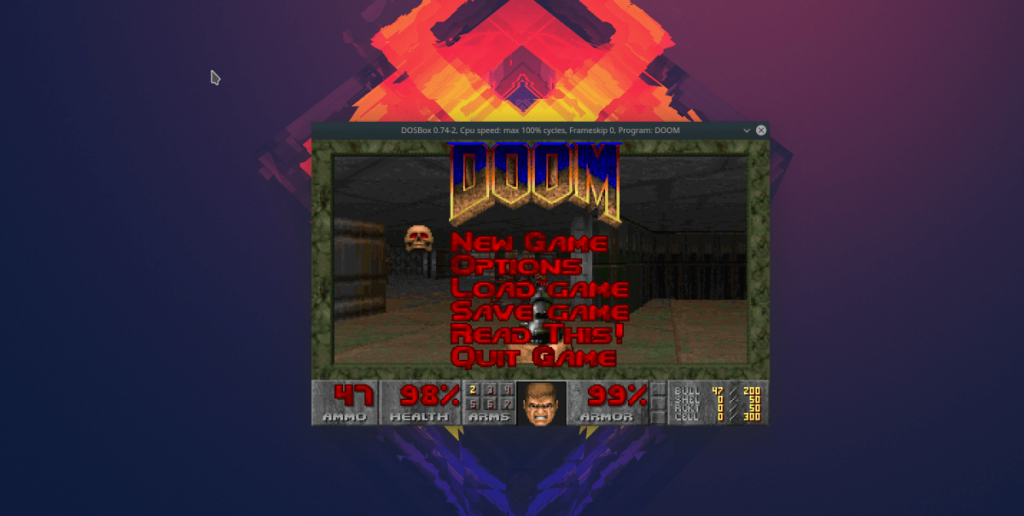
O iDownloade é uma ferramenta multiplataforma que permite ao usuário baixar conteúdo sem DRM do serviço iPlayer da BBC. Ele pode baixar vídeos no formato .mov
Temos abordado os recursos do Outlook 2010 em muitos detalhes, mas como ele não será lançado antes de junho de 2010, é hora de dar uma olhada no Thunderbird 3.
De vez em quando, todo mundo precisa de uma pausa. Se você está procurando um jogo interessante, experimente o Flight Gear. É um jogo multiplataforma de código aberto e gratuito.
O MP3 Diags é a ferramenta definitiva para corrigir problemas na sua coleção de áudio musical. Ele pode marcar corretamente seus arquivos MP3, adicionar capas de álbuns ausentes e corrigir VBR.
Assim como o Google Wave, o Google Voice gerou um burburinho em todo o mundo. O Google pretende mudar a forma como nos comunicamos e, como está se tornando
Existem muitas ferramentas que permitem aos usuários do Flickr baixar suas fotos em alta qualidade, mas existe alguma maneira de baixar os Favoritos do Flickr? Recentemente, viemos
O que é Sampling? Segundo a Wikipédia, “É o ato de pegar uma parte, ou amostra, de uma gravação sonora e reutilizá-la como um instrumento ou
O Google Sites é um serviço do Google que permite ao usuário hospedar um site no servidor do Google. Mas há um problema: não há uma opção integrada para fazer backup.
O Google Tasks não é tão popular quanto outros serviços do Google, como Agenda, Wave, Voice, etc., mas ainda é amplamente utilizado e é parte integrante da vida das pessoas.
Em nosso guia anterior sobre como limpar com segurança o disco rígido e a mídia removível por meio do Ubuntu Live e do CD de inicialização DBAN, discutimos que o disco baseado no Windows

![Baixe o FlightGear Flight Simulator gratuitamente [Divirta-se] Baixe o FlightGear Flight Simulator gratuitamente [Divirta-se]](https://tips.webtech360.com/resources8/r252/image-7634-0829093738400.jpg)






![Como recuperar partições perdidas e dados do disco rígido [Guia] Como recuperar partições perdidas e dados do disco rígido [Guia]](https://tips.webtech360.com/resources8/r252/image-1895-0829094700141.jpg)